Esta misma entrada (crear texto circular con Photoshop) ya la escribí hace tiempo pero utilizando Photoshop. En esta ocasión, también adaptaremos el texto a una trayectoria, sea circular u otra, pero utilizando el programa Fireworks.
Empezaremos creando una imagen de dimensiones 200 x 200 píxeles.
Seleccionamos la herramienta Texto y escribimos el texto que queramos (no importa ni la posición ni siquiera si el texto se sale de las dimensiones actuales de la imagen).

A continuación, con la herramienta elipse, rectángulo, polígono, línea, etc… dibujamos la trayectoria que queramos que tenga el texto. Para este ejemplo, utilizaré la herramienta Elipse.

Una vez trazada la trayectoria, seleccionamos ambos objetos, elipse y texto, y accedemos a la opción del menú Texto –> Unir al trazado con lo que obtendremos la imagen siguiente.
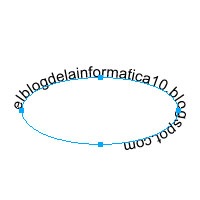
Por último solo nos falta arreglar la posición del texto o girarlo por completo utilizando las diferentes alineaciones de texto.

2 comentarios:
Jajajajaja, jajajajaja, perdona que me ría, pero esta entrada no irá por mí, no?
Es que curiosamente yo me dedico a eso; es decir, que el curso que yo hice de dibujo técnico y fotografía digital es precisamente el Adobe Photoshop y esas cosas eran las que nos enseñaban a hacer en clase.
Jajajajaja, que recuerdos leches !!! Se me ha venido a la cabeza una frase del profesor que tuve y que era: "joder Vane eres la única que lo pilla todo a la 1ª de cambio", claro si es que el chaval a mí no me tenía que explicar nada mil veces.
Por cierto, te ha faltado por poner que si queremos le podemos dar color a las letras y hacerle un degradado.
Venga un besito y cuídate mucho.
No, tú tranquila nunca pienso en nadie a la hora de escribir una entrada para el blog.
Publicar un comentario
Cualquier comentario que incluya en su contenido la dirección URL de una web o blog será reportado inmediatamente por spam y no será publicado.